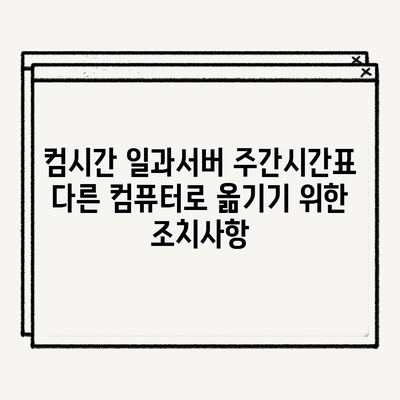컴시간 일과서버 일과진행 주간시간표를 다른 컴퓨터로 옮기려 할때 조치사항
컴시간 일과서버, 일과진행 및 주간시간표를 다른 컴퓨터로 옮기려 할 때 조치사항을 알아보겠습니다. 이 포스팅에서는 이 과정을 이해하기 쉽고 명확하게 설명하겠습니다. 대상은 컴퓨터 사용법에 대한 기본 지식을 가진 모든 분들입니다. 이를 통해 효율적인 데이터 관리를 돕고자 합니다.
컴시간 일과서버를 다른 컴퓨터로 옮기기
컴시간 일과서버를 다른 컴퓨터로 옮기기 위해서는 몇 가지 기본적인 절차를 따라야 합니다. 먼저, 기존 컴퓨터에서 데이터 백업을 할 필요가 있습니다. 이는 시스템 문제로 인한 데이터 손실을 예방하는 첫 번째 단계입니다.
- 기존 컴퓨터에서 미리 준비할 사항:
- C:\Program Files(x86)\일과서버 폴더를 USB에 복사합니다. 만약 해당 폴더가 없다면 C:\Program Files\일과서버 폴더를 찾아 복사해도 무방합니다.
- USB에 복사한 후, 새로운 컴퓨터에 컴시간 일과서버 프로그램을 내려받아 설치합니다.
| 단계 | 설명 |
|---|---|
| 1 | 기존 컴퓨터에서 데이터 백업 |
| 2 | USB에 필요한 폴더 복사 |
| 3 | 새로운 컴퓨터에 프로그램 설치 |
- 프로그램 설치 후 데이터 복원:
- 새 컴퓨터에 컴시간 일과서버 프로그램을 설치한 후, USB에 복사한 자료를 동일한 위치에 붙여넣습니다.
- 프로그램을 실행하고 로그인 절차를 거치게 됩니다. 로그인 시, 화면 하단에서 일과서버 IP를 확인해 주어야 합니다.
이 때, 만약 일과서버 찾기 실패라는 메시지가 뜬다면, 확인한 IP 주소를 입력하여 로그인을 시도해야 합니다. 이러한 간단한 확인 절차를 통해 컴퓨터 간의 원활한 데이터 이전이 가능합니다.
💡 사용자 맞춤형 클라우드 스토리지 선택 노하우를 알아보세요. 💡
컴시간 일과진행 프로그램을 다른 컴퓨터로 이동하기
일과진행 프로그램을 다른 컴퓨터로 옮기는 과정 또한 일과서버와 유사합니다. 동일하게 데이터 백업 절차를 따릅니다.
- 데이터 이전을 위한 초기 설정:
- 기존 일과관리 PC에서 C:\Program Files(x86)\일과진행 폴더를 USB에 복사합니다.
-
다시 말해, 이 폴더가 없다면 C:\Program Files\일과진행 폴더를 찾아 복사합니다.
-
새 컴퓨터에 설치하기:
- 새로운 컴퓨터에 일과진행 프로그램을 다운로드 후 설치하게 됩니다. 설치가 완료되면 USB 백업한 자료를 해당 위치에 붙여넣습니다.
| 단계 | 설명 |
|---|---|
| 1 | 기존 PC에서 일과진행 데이터 백업 |
| 2 | USB에 해당 폴더 복사 |
| 3 | 새 PC에 프로그램 설치 및 자료 복원 |
이 과정을 통해 일과진행 프로그램의 정상 작동을 다시 확인할 수 있으며, 세부적인 설정들이 올바르게 되어있음을 보장할 수 있습니다.
💡 클라우드 스토리지의 다양한 옵션을 지금 바로 비교해 보세요. 💡
주간시간표 프로그램을 다른 컴퓨터로 옮기기
마지막으로 주간시간표 프로그램을 다른 컴퓨터로 옮기는 절차입니다. 이 절차는 이전 두 단계와 매우 유사합니다.
- 기존 데이터 백업:
-
우선, C:\Program Files(x86)\시간표 폴더를 USB에 복사합니다. 이 후, 만약 해당 폴더가 없다면 C:\Program Files\시간표 폴더를 복사해 줍니다.
-
새 컴퓨터에 주간시간표 설치:
- 새 컴퓨터에서 주간시간표 프로그램을 다운로드 및 설치하신 후, USB에 저장된 데이터를 동일한 위치에 복붙합니다.
| 단계 | 설명 |
|---|---|
| 1 | 주간시간표 데이터 백업 |
| 2 | USB에 필요한 폴더 복사 |
| 3 | 주간시간표 프로그램 설치하기 |
이렇게 주간시간표의 모든 데이터를 새로 설치한 컴퓨터에서도 간편하게 사용할 수 있습니다. 주간시간표가 정확히 작동하기 위해선 이 단계들이 매우 중요하며, 시스템 전반에 걸쳐 안정성을 확보할 수 있습니다.
💡 클라우드 스토리지 서비스의 주요 기능을 상세히 알아보세요. 💡
결론
컴시간 일과서버, 일과진행, 그리고 주간시간표를 다른 컴퓨터로 옮기는 방법에 대해 체계적으로 설명하였습니다. 위의 절차를 통해 데이터 손실 및 설치 문제를 예방하고, 지속적인 학사 관리를 유지할 수 있습니다.
마지막으로, 각 해결 방법이 해결되고도 여전히 문제가 발생할 경우에는 컴시간 고객 지원센터에 문의하시기 바랍니다. 데이터 관리의 주도권을 확보하고, 학교 내 기술 활동을 원활히 이어나가세요!
💡 클라우드 스토리지로 안전하게 데이터를 관리하는 방법을 알아보세요. 💡
자주 묻는 질문과 답변
💡 클라우드 스토리지의 숨겨진 장점과 특징을 알아보세요. 💡
- 프로그램을 이동할 때 데이터 손실이 우려되는데 어떻게 하나요?
-
데이터 손실을 예방하기 위해서는 항상 USB에 데이터를 백업한 후 이동하는 것이 좋습니다.
-
일과서버 찾기 실패라고 나올 때는 어떻게 해야 하나요?
-
이 경우, 일과서버 IP를 확인하여 직접 입력하고 로그인하면 됩니다.
-
이전 프로그램을 삭제해야 하는 이유는 무엇인가요?
-
이전 프로그램을 삭제하지 않으면 여러 문제가 발생할 수 있으며, 충돌로 인해 데이터가 엉킬 수 있습니다.
-
설치 후에도 프로그램이 정상 작동하지 않을 때는 어떤 조치를 취해야 하나요?
- 컴퓨터의 네트워크 설정을 점검한 후, 필요한 경우 고객 지원에 문의하시기 바랍니다.
컴시간 일과서버 주간시간표 다른 컴퓨터로 옮기기 위한 조치사항
컴시간 일과서버 주간시간표 다른 컴퓨터로 옮기기 위한 조치사항
컴시간 일과서버 주간시간표 다른 컴퓨터로 옮기기 위한 조치사항